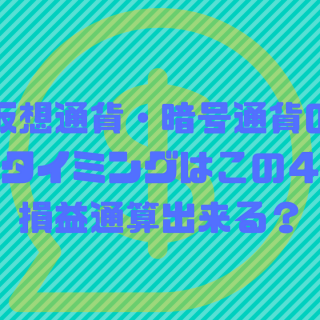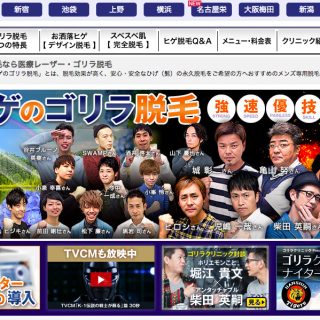こんにちは、彦坂盛秀です。
新しいパソコンを買ったのですが
どうせならと思ってMacBook Airを購入しました。
目次
何より最初にgoogleクロームのブックマークを同期を!
パソコンを買い換えた時にまずやりたいのが
何より最初にgoogleクロームのブックマークを同期ですよね?
これまで、お気に入りにいれていたサイトを
古いパソコンからエクスポート(バックアップ)して、
新しいパソコンにインポートすれば、googleクロームの同期が完成します。
ただ、最初は結構苦戦するので
図解で解説していきますね!
まずは、古いパソコンのgoogleクロームのブックマークをエクスポート!
まずは、古いパソコンのgoogleクロームのブックマークのエクスポートから
やっていきましょう!
【Step1】
まずは、下記画像の様に
googleクロームの右上にある①のマークをクリックして頂き、
②の「ブックマーク」をクリックして頂き、
③の「ブックマーク マネージャ」をクリックして下さい。
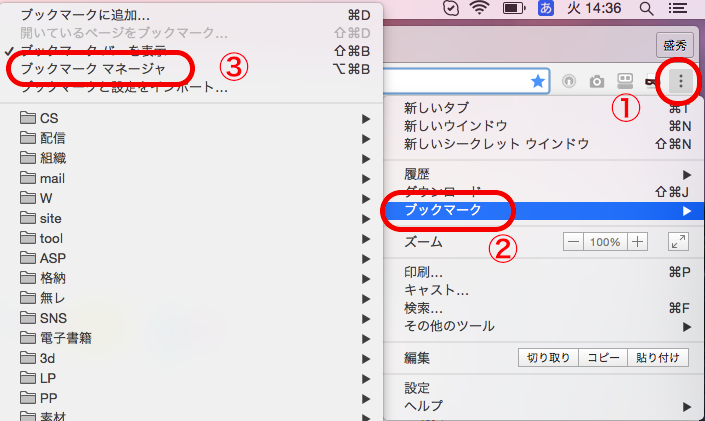
【Step2】
タスクマネージャーをクリックしたら
下記の様な画面が出てきますので、
①の「管理」をクリックして頂き、
②の「HTML ファイルにブックマークをエクスポート」を
クリックして下さい。
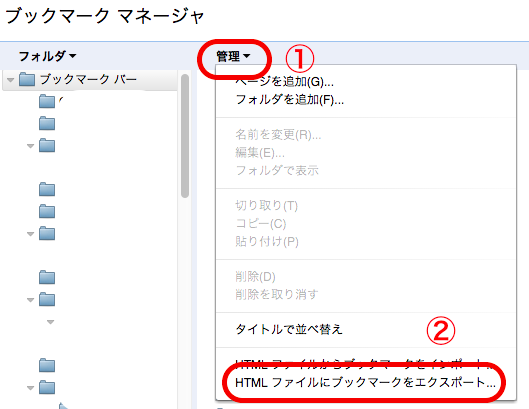
【Step3】
ブックマークをエクスポートしたら
下記画像の①の様に分かり易い様に保存する名前をつけて(そのままでもOK)、
②の様に分かり易い場所に保存して頂いて(デスクトップが分かり易いでしょう)
③の様に保存をクリックして下さい。
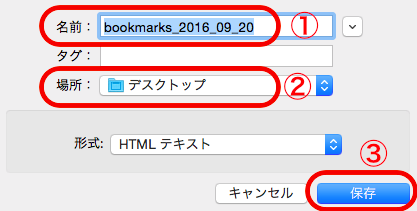
次に新しいパソコンへクロームのブックマークをインポート!
次に新しいパソコンへクロームのブックマークをインポートしていきます。
【Step1】
まずは、先程保存したブックマークの「HTML テキスト」を
新しいパソコンに転送して下さい。
クラウド上で転送してもいいし、
サーバーにアップロードしてもいいし、
メールで送ってもいいでしょう。
【Step2】
下記画像の様に
googleクロームの右上にある①のマークをクリックして頂き、
②の「ブックマーク」をクリックして頂き、
③の「ブックマークと設定をインポート」をクリックして下さい。
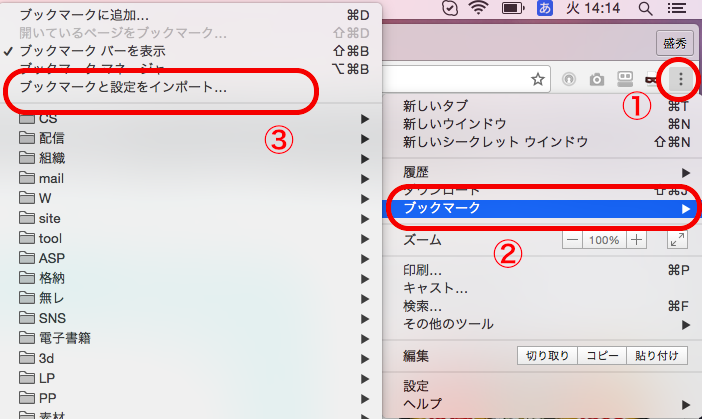
【Step3】
次に、下記画像が出てきますので
①の「取得先」から「HTML ファイルをブックマークに登録」を選択し
②の「ファイルを選択」ボタンを押して下さい。
ちなみに、インポートの所は、
「HTML ファイルをブックマークに登録」を選択すると
「ファイルを選択」になりますので
エクスポートして転送したファイルを選択してインポートして下さい。
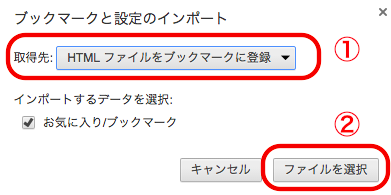
これで、googleクロームのブックマークのインポートが完成です。
いかがでしょうか?
まだ、ブックマークが表示されない場合の対策
もしまだ、ブックマークが表示されない場合は
下記の手順をやってみて下さい。
【Step1】
まずは、下記画像より
①のマークを押して下さい。
【Step2】
次に②の「設定」を押して頂き
③の「ブックマーク バーを常に表示する」にチェックをして下さい。
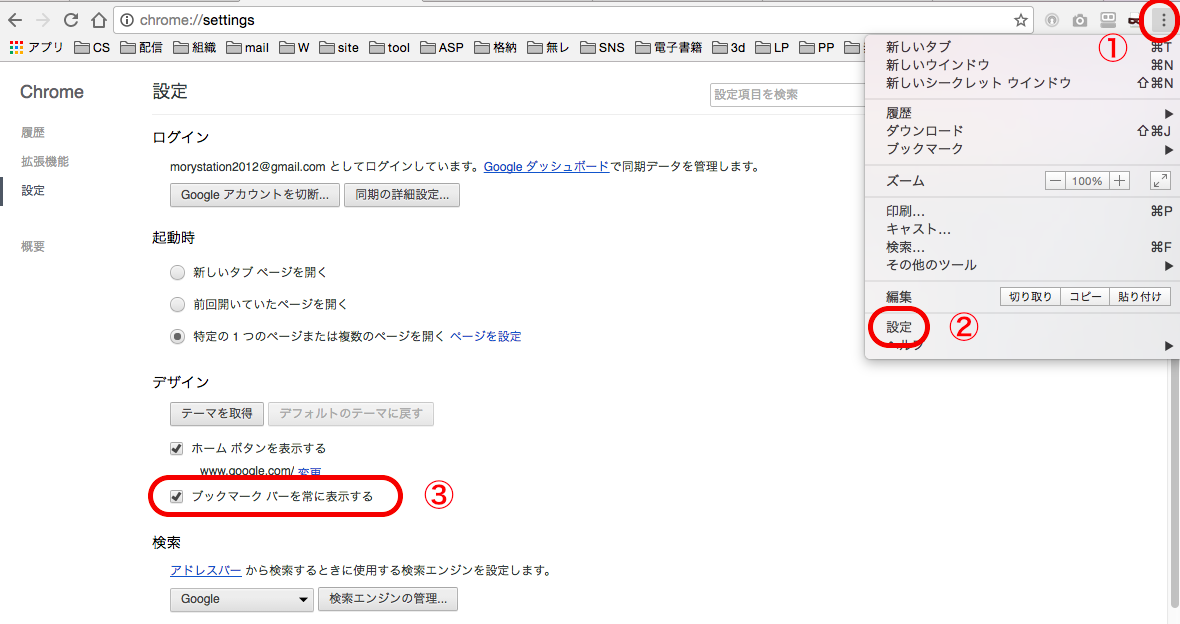
これで、googleクロームのブックマークが
転送表示されたと思います。
インターネットでは、スピードと効率化が重要!
やはり、インターネットでは、
スピードと効率化が重要になっていきます。
いろんなサイトを出す時にも
googleクロームで綺麗に項目ごとにブックマークしておけば
2,3秒でお気に入りのサイトを表示出来る様になる訳です。
どんどんブックマークをしていって
仕事も効率化していきましょう!!
また、インターネットを使って
マネタイズはもちろん、時間、場所、人間関係のストレスから開放され
個人でも自由に生きていける方法を教えています。
まずは、動画160本超、総再生時間1300分以上で構成されている
『メルマガアフィリエイトの教科書のメルザップ(MAILZAP)』を手に入れて下さい。
▶ 『メルマガアフィリエイトの教科書のメルザップ(MAILZAP)』
自由人を多数輩出しています。
それでは!
彦坂盛秀
追伸
メルザップもちゃんとブックマークしておいて下さいね!
教科書ですので!!